이벤트 관리 사업에 참여하고 있다면 반드시 자원봉사자를 찾을 것입니다. 가끔 워드캠프, 모임 등의 행사를 주최하더라도 자원봉사자는 꼭 필요합니다. 하지만 이벤트에 자원봉사자를 선택하는 방법은 무엇입니까?
자원봉사자를 영입하기 전에 절차가 있어야겠죠? 네, 자연스럽게 자원봉사자 후보자의 일부 기술과 자질을 평가하게 될 것입니다. 가장 좋은 방법은 자원봉사자들에게 "자원봉사 신청서“.
그렇다면 WordPress에서 자원 봉사 신청서를 만드는 방법은 무엇입니까? 음, 이것이 바로 이 튜토리얼에서 다루는 내용입니다. 이번 글에서는 MetForm을 사용하여 WordPress에서 자원 봉사 신청서를 만드는 가장 쉽고 간단한 방법.
WordPress에서 자원 봉사 신청서를 만드는 방법
WP 웹사이트를 위한 자원봉사 신청서를 작성하기 전에 다음 사항에 유의하는 것이 중요합니다. 양식 작성기 양식 작성을 위한 모든 필수 옵션이 있습니다.
MetForm은 WordPress 양식 작성 도구입니다. 이는 양식 작성을 쉽게 할 뿐만 아니라 사용자 정의 가능한 템플릿도 제공합니다. 연결하는 경우에도 WordPress 양식을 Google 시트로, MetForm과의 통합이 가장 쉬운 방법입니다.
더 이상 고민하지 않고 본론으로 들어가겠습니다…
MetForm 설치 및 활성화:
먼저 WordPress 대시보드를 방문하여 다음으로 이동하세요. MetForm과 Elementor를 모두 설치하고 활성화하십시오.. 이를 위해 “플러그인"를 사이드바에서 클릭하고 "새로운 걸 더하다“. 그런 다음 먼저 다운로드한 파일이나 검색 창에서 직접 Elementor를 설치하세요.
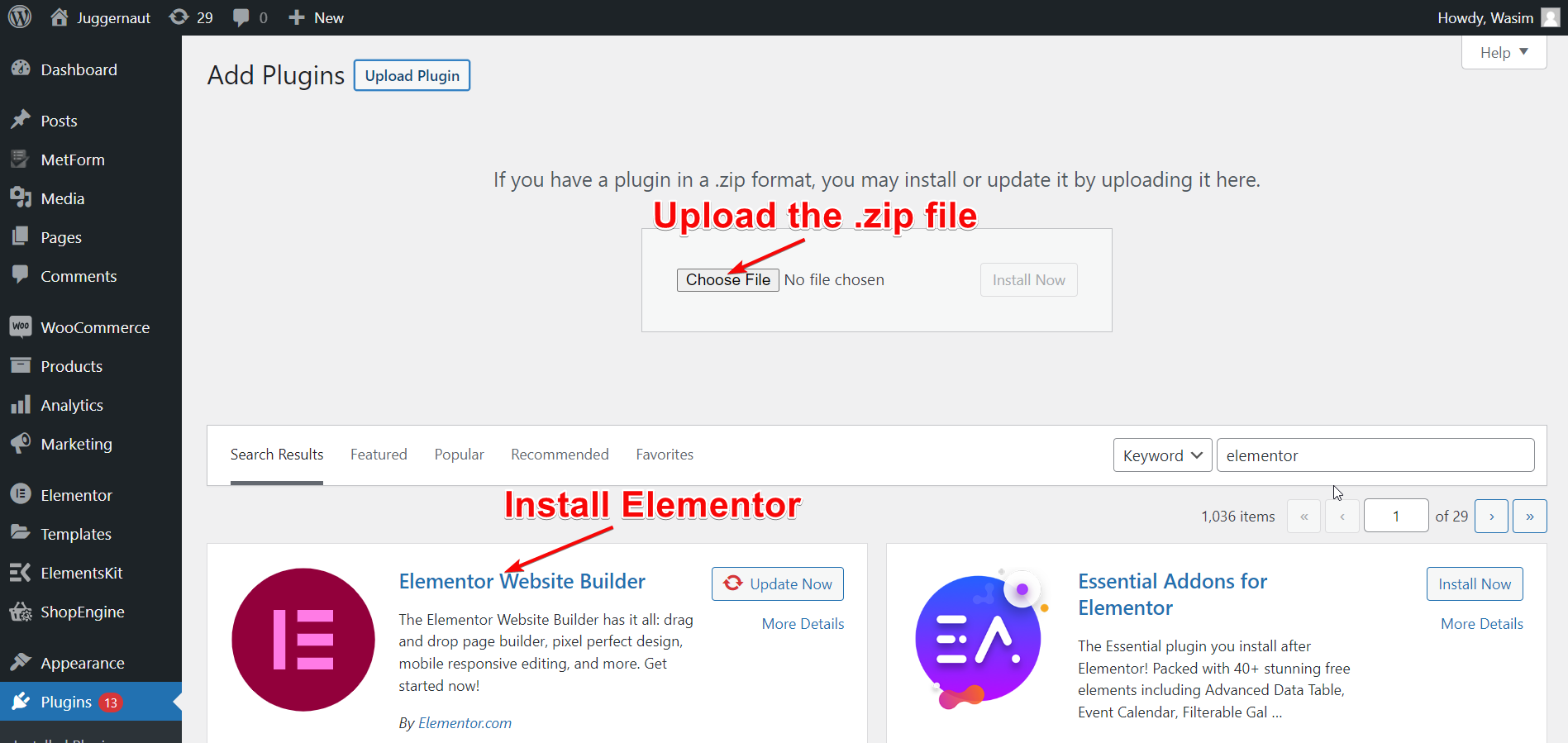
Elementor가 설치되면 동일한 프로세스로 MetForm을 설치하십시오. 해당 플러그인이 이미 웹사이트에 설치되어 있는 경우 이 단계를 건너뛰고 다음 단계로 이동하세요.
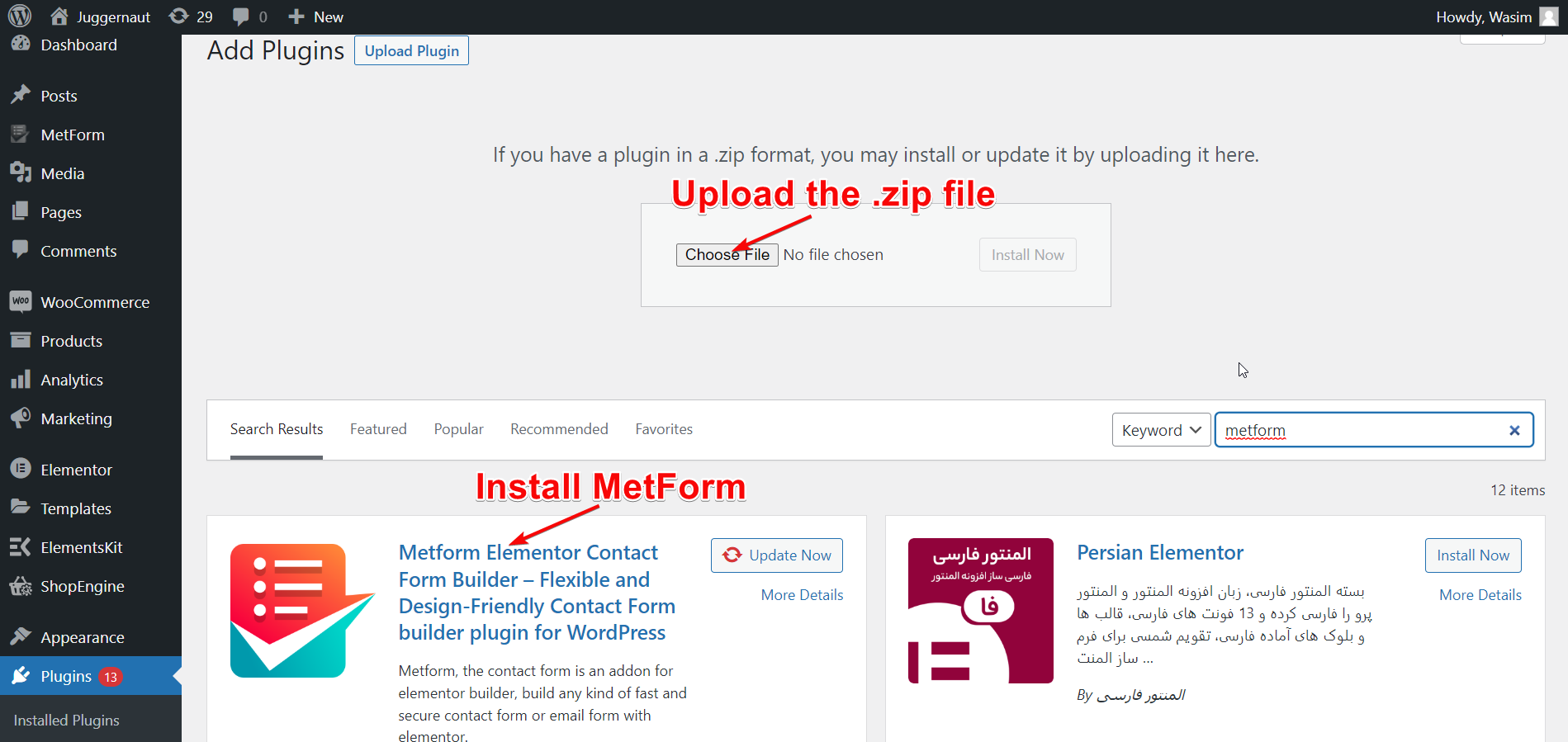
페이지 제목을 지정하고 Elementor 창으로 전환하십시오.
이제 '페이지”를 대시보드에서 선택하고 “새로운 걸 더하다”를 누르면 새 페이지로 이동합니다. 그런 다음 페이지에 적절한 제목을 추가하고 'Elementor로 편집”를 눌러 Elementor 창으로 전환합니다.
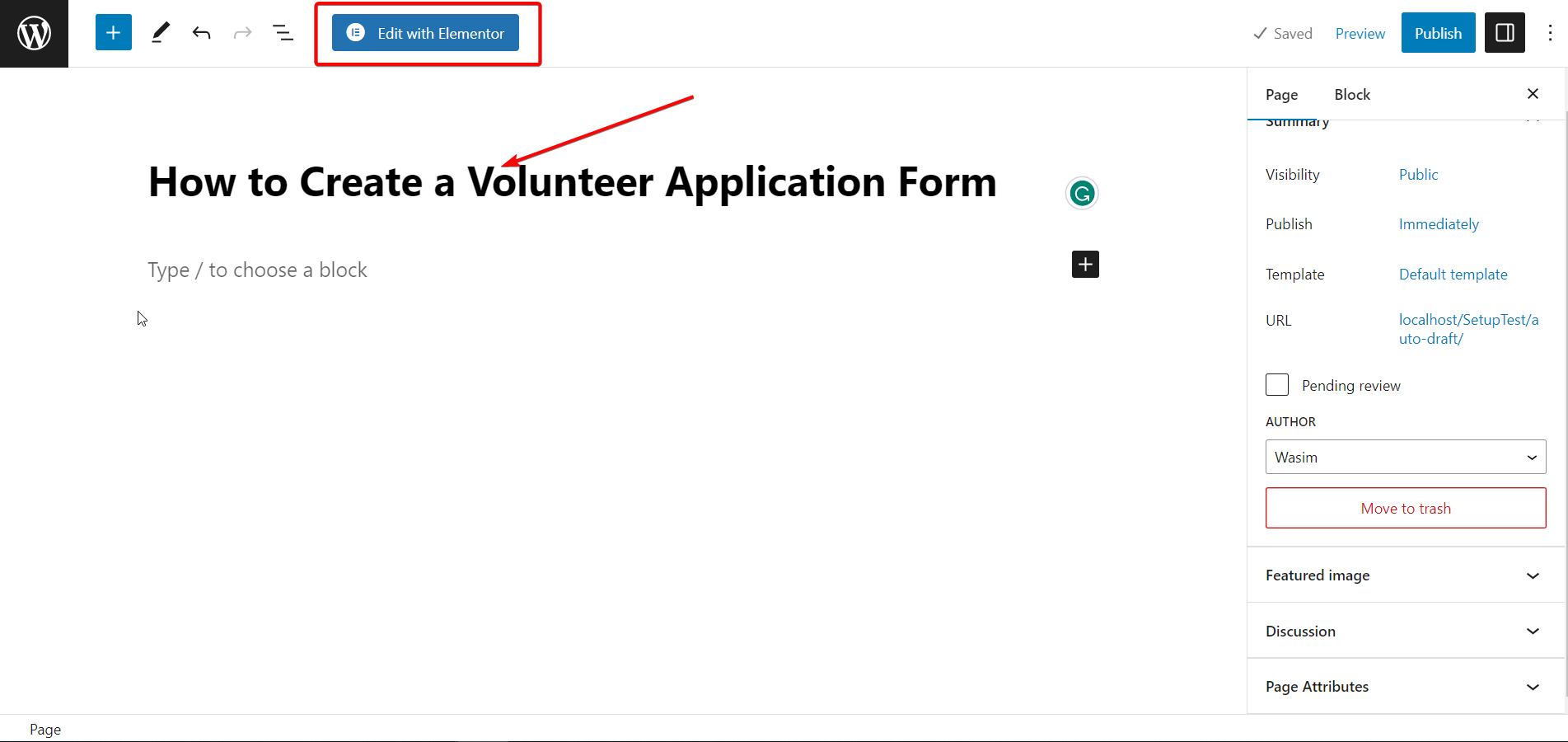
MetForm 드래그 앤 드롭:
이제 MetForm 위젯을 사용하여 자원봉사 신청서를 작성할 차례입니다. 검색창에서 위젯을 검색한 후 지정된 필드에 드래그 앤 드롭하세요. 기본적으로 그 이후에는 콘텐츠가 표시되지 않습니다.
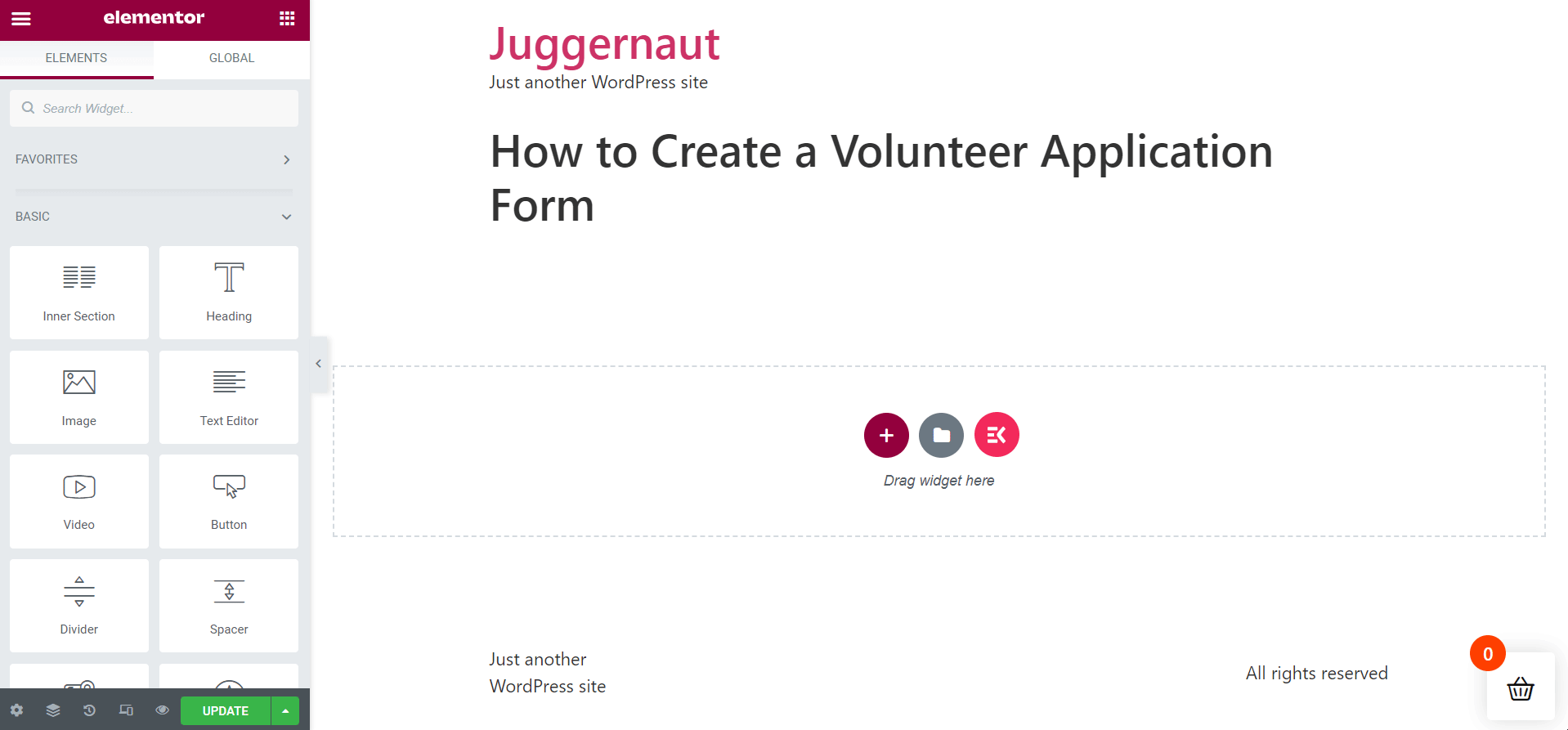
자원봉사 신청서 템플릿을 선택하세요.
이제 “양식 편집” 버튼을 클릭하면 양식 작성 창이 나타납니다. 자원봉사 신청서 템플릿을 생성하려면 “새로운", 템플릿을 검색하고 양식 템플릿 이름을 지정한 다음 "양식 편집"버튼. 그러나 이미 템플릿이 저장되어 있는 경우에는 '양식 선택" 계속하려면.
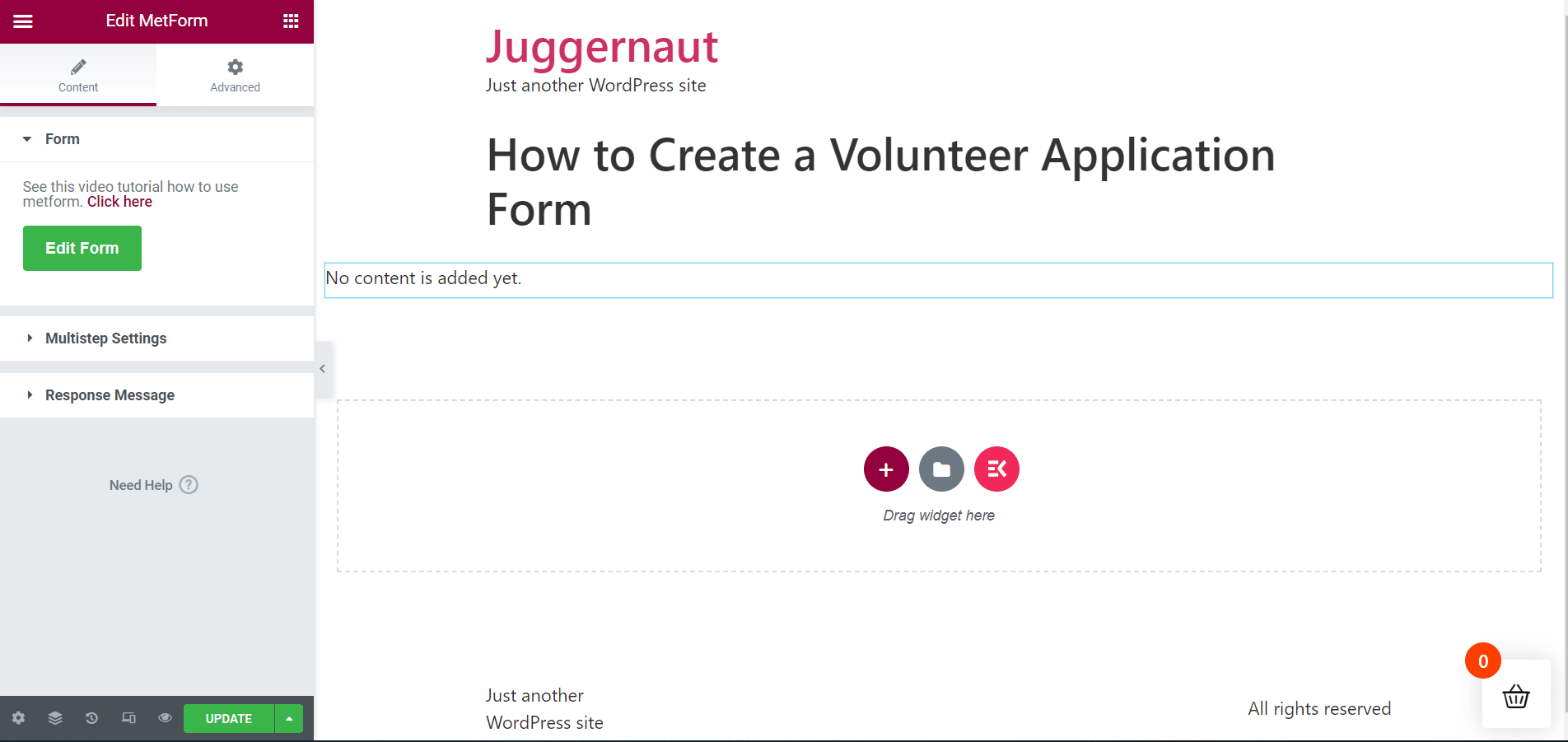
양식 편집 및 사용자 정의:
그 후 MetForm의 자원봉사 신청서 템플릿이 즉시 표시됩니다. 이제 양식 필드를 편집하고 원하는 대로 양식을 사용자 정의할 차례입니다. 양식을 설정하는 데 활용할 수 있는 다양한 옵션이 표시됩니다.
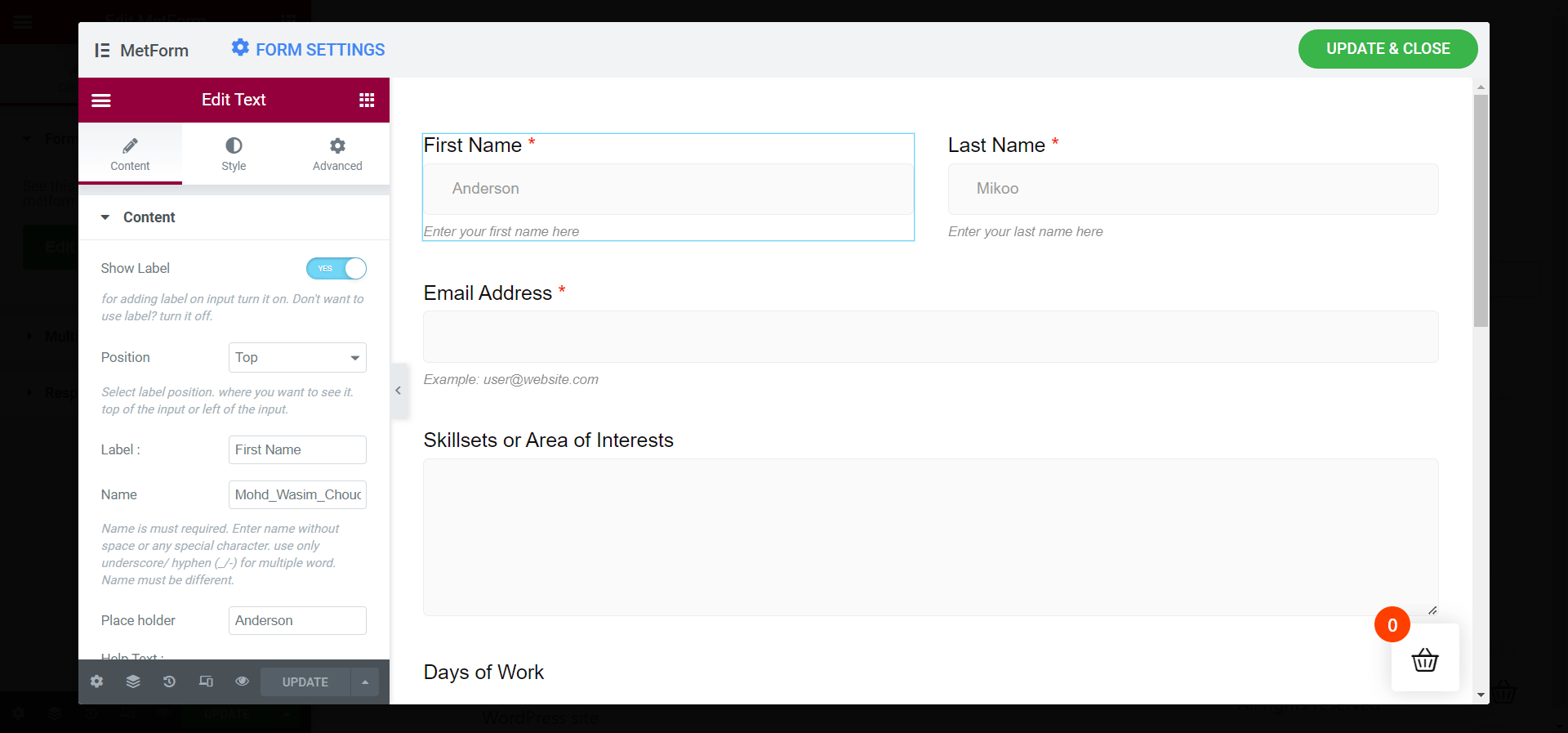
콘텐츠 탭 아래에는 다음을 포함한 옵션이 표시됩니다. 콘텐츠, 설정 및 조건부 논리. 이러한 옵션에는 양식을 준비하기 위해 조정할 수 있는 추가 요소가 포함되어 있습니다.
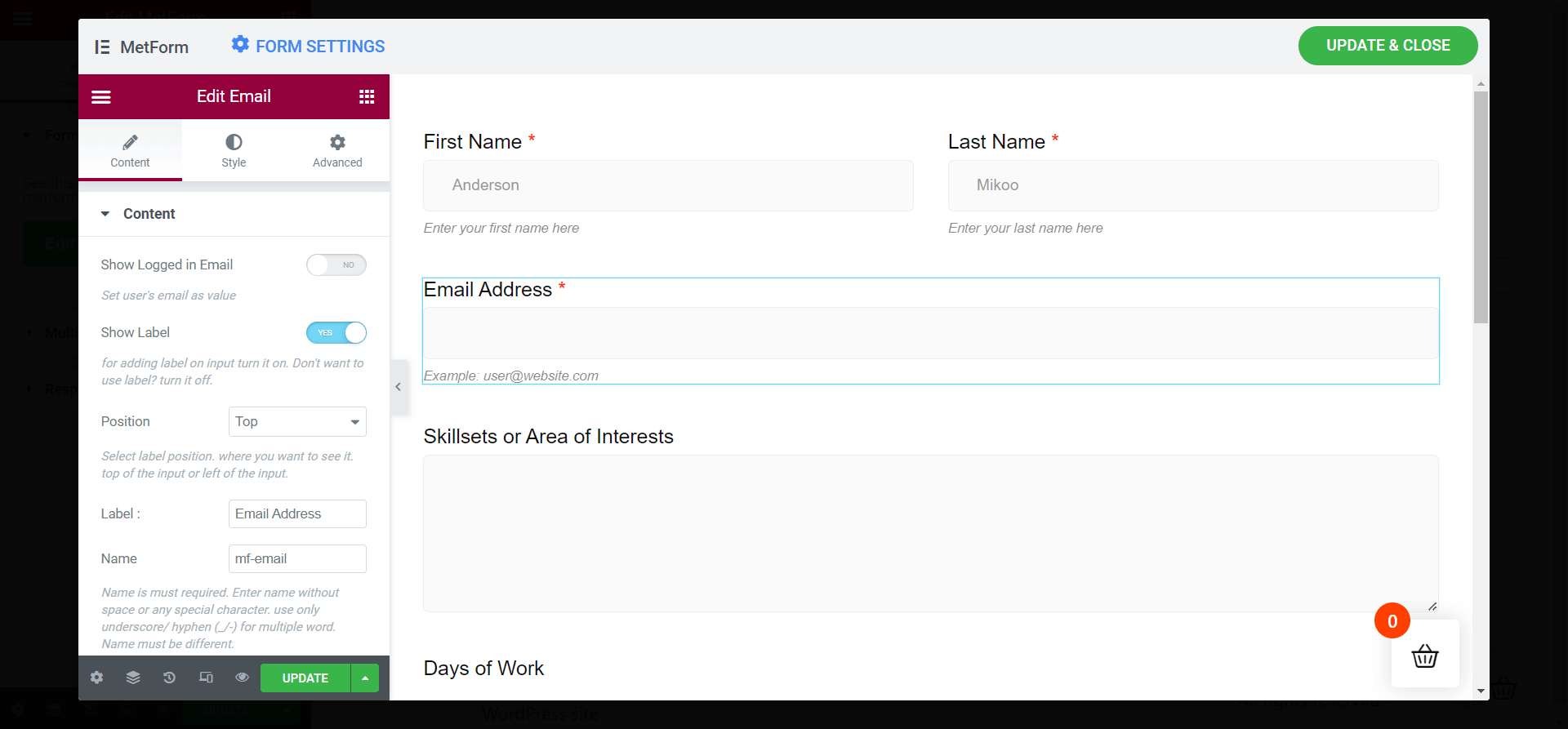
- 라벨 표시
- 위치
- 이름
- 자리 표시자
- 도움말 텍스트
변경 사항 업데이트:
자원봉사 신청 양식의 설정이 완료되면 이제 진행하시면 됩니다. 업데이트 및 닫기 버튼을 눌러 양식에 변경 사항을 적용하세요.
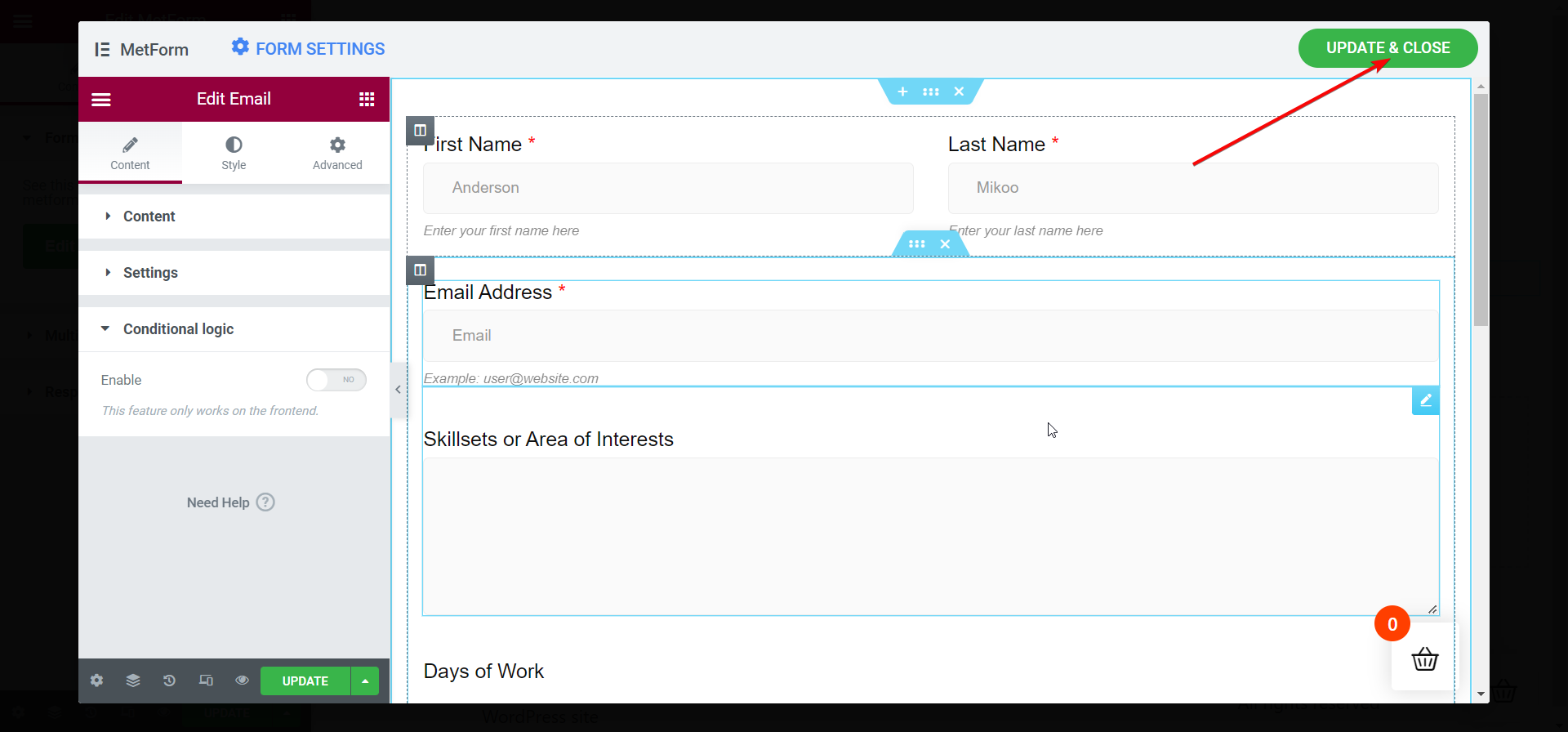
Elementor 창에서 양식을 봅니다.
그 직후 Elementor 창에 자원 봉사 신청서가 표시됩니다. 양식의 모든 필드를 살펴보고 각 필드가 완벽하게 보이는지 확인하세요. 신청하실 수 있습니다 다단계 자원봉사 신청서에도 설정이 가능합니다.
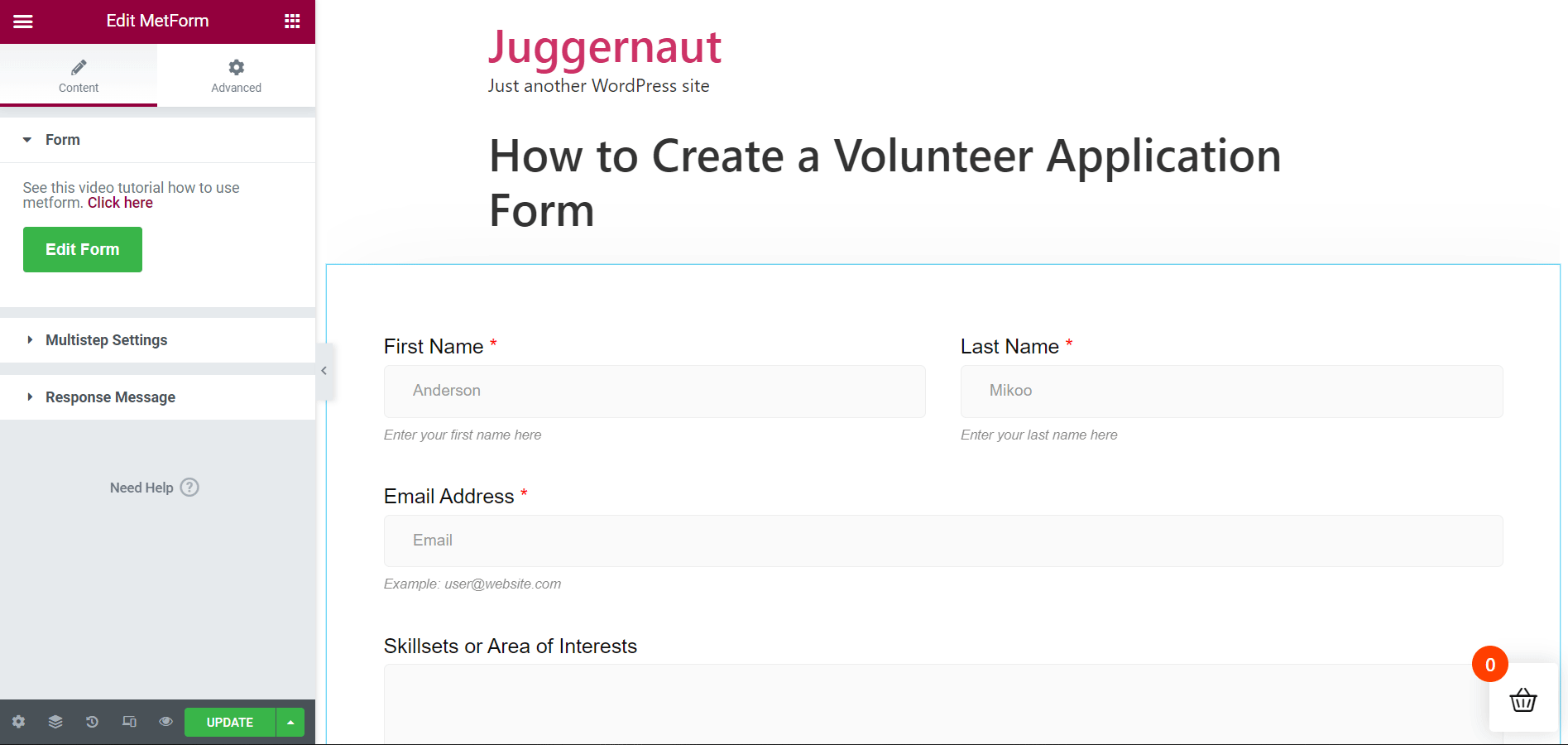
게시 또는 업데이트 후 양식을 작성하세요.
이제 페이지를 게시할 준비가 완료되었습니다. 이미 게시된 경우 페이지를 업데이트하면 됩니다. 페이지를 직접 열거나 미리보기 모드로 열어 양식을 작성하세요.
이제 양식을 제출하기 전에 모든 양식 필드에 정확한 데이터를 입력하세요. 양식이 작성되면 "를 누르십시오.지금 신청하세요"버튼. 그 직후 화면 상단에 성공 메시지가 표시됩니다.
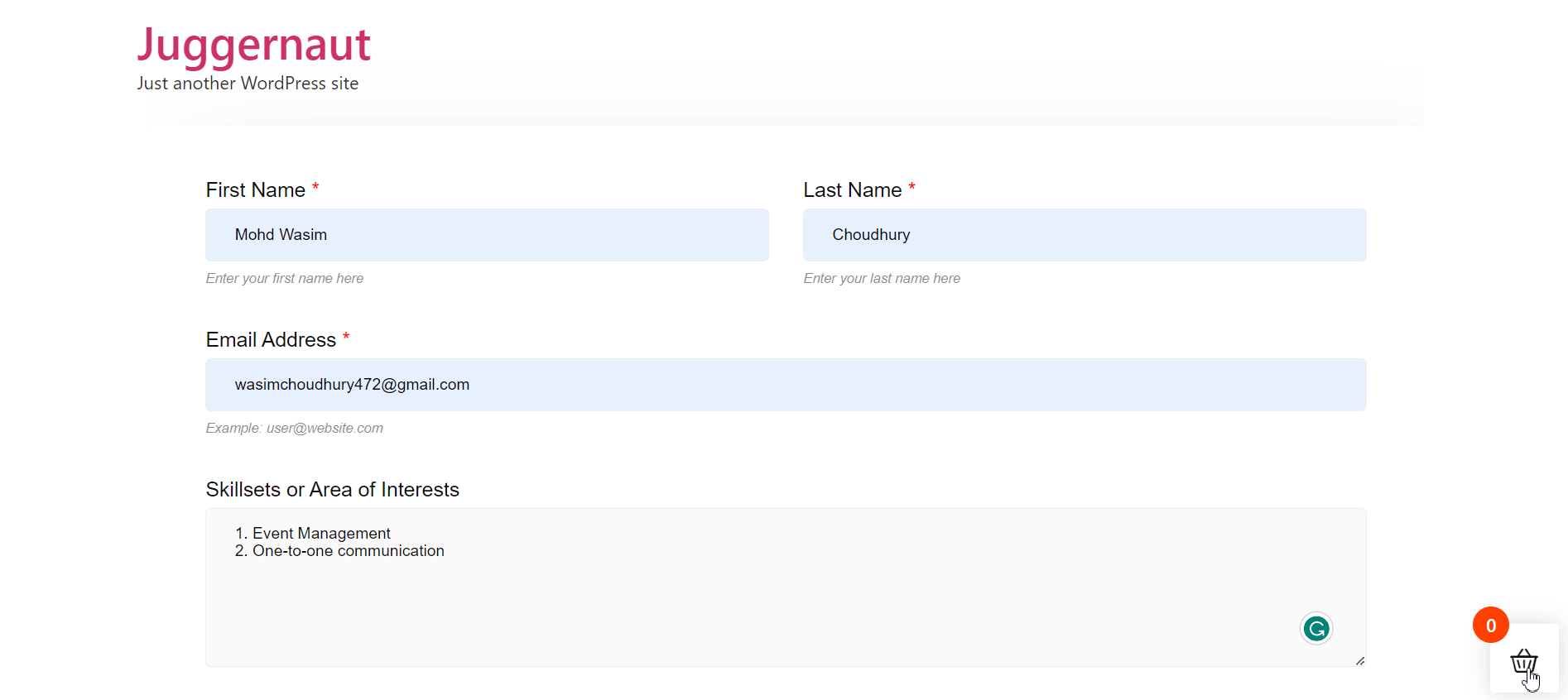
MetForm의 미리 만들어진 템플릿을 사용하여 자원 봉사 신청서를 얼마나 쉽게 만들 수 있는지 살펴보겠습니다. 그러나 MetForm을 사용하여 처음부터 자원봉사 신청서를 작성할 수도 있습니다.
이 경우 원하는 필드를 양식에 넣을 수 있지만 자원 봉사 양식은 매우 간단하므로 가장 좋은 방법은 MetForm의 기성 자원 봉사 신청서 템플릿을 활용하는 것입니다.
최종 단어:
웹사이트 소유자로서 당신은 항상 생성을 형성하는 가장 쉽고 간단한 방법을 찾을 것입니다. 자원봉사 신청서 작성에도 동일하게 적용됩니다. 다양한 WordPress 자원 봉사 신청서 양식 도구를 찾을 수 있지만 대부분은 작업을 완료하기 위한 복잡한 프로세스를 보여줍니다.
그 중 일부는 자원 봉사 신청서를 작성하는 간단한 프로세스를 따르지만 형편없는 레이아웃을 제공할 수 있습니다. MetForm 디자인 측면과 프로세스 측면 모두에서 모든 자원 봉사 신청서 작성기 중에서 눈에 띕니다.
게다가, 폼 빌더는 가볍고 반응성이 뛰어납니다. 충분하며 WordPress 웹사이트의 속도와 부드러움에 영향을 미치지 않습니다.
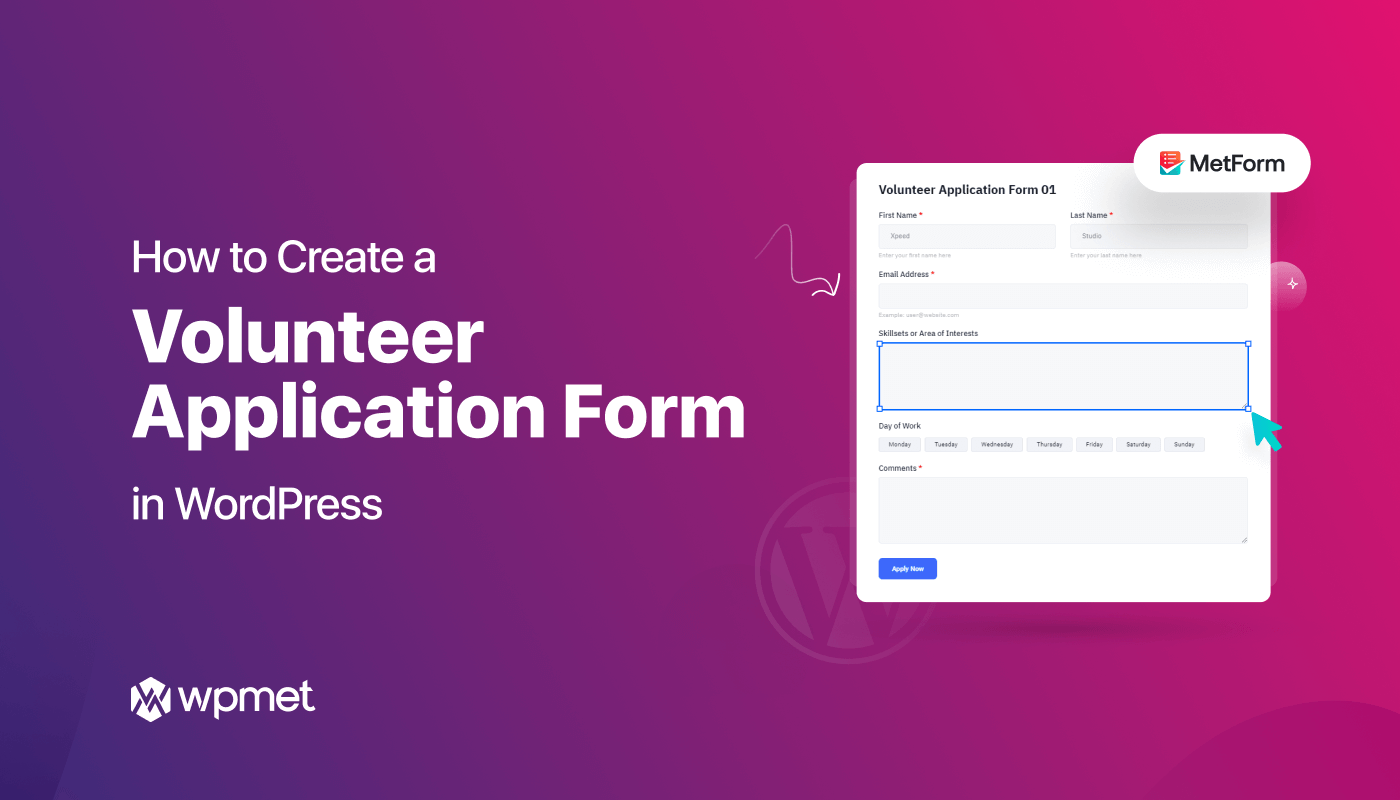
답글 남기기